ثم اكتب تعليقك
كيفية استخدام واتساب على الكمبيوتر 2025
Whatsapp ، أحد أشهر تطبيقات المراسلة في العالم ، لا يحتاج إلى مقدمة. نحن نعلم أن تطبيق الواتس اب مسجل برقم الهاتف ، وأن معظم الأشخاص معتادون على استخدام تطبيق whatsapp على الهواتف المحمولة ، لكننا نلاحظ أيضًا الطلب المتزايد على استخدام الأشخاص لتطبيق الواتس اب على الكمبيوتر. لذلك تقدم هذه المقالة كيفية استخدام WhatsApp على جهاز الكمبيوتر من أجلك.
الجزء 1: هل يمكنك استخدام WhatsApp على جهاز الكمبيوتر
بالطبع يمكنك استخدام WhatsApp على جهاز الكمبيوتر. إذا كنت مستخدمًا جديدًا لتطبيق WhatsApp ، فستشرح لك هذه المقالة بالتفصيل. وإذا كنت قد استخدمت هذا التطبيق لفترة طويلة ، فمن المحتمل أنك تعرف بالفعل كيفية استخدام WhatsApp على الكمبيوتر ، لكننا جمعنا المعلومات في مقال واحد وقدمنا العديد من النصائح المفيدة. إذا كنت مهتمًا ، فاستمر في القراءة .
الجزء 2: كيفية استخدام WhatsApp على جهاز الكمبيوتر عبر WhatsApp Web
الطريقة الأولى التي سنختارها لاستخدام WhatsApp على جهاز الكمبيوتر هي WhatsApp Web. يمكنك الآن فتح WhatsApp على جهاز الكمبيوتر بمجرد مسح رمز الاستجابة السريعة ضوئيًا. ليس لديك تنزيل لتطبيق ، ولكن استخدم المتصفح لتسجيل الدخول إلى WhatsApp والدردشة مع أصدقائك أو زملائك .
على جهاز الكمبيوتر أو الكمبيوتر المحمول ، افتح متصفح الويب. الآن google WhatsApp Web ، أو انقر فوق رابط URL هذا: https://web.whatsapp.com/. ثم سترى رمز الاستجابة السريعة.

- افتح الآن WhatsApp على هاتفك المحمول. اضغط على النقاط الثلاث في الزاوية العلوية اليمنى .
اضغط على الجهاز المرتبط ؛ قم بربط جهاز ، امسح رمز الاستجابة السريعة المعروض على شاشة جهاز الكمبيوتر الخاص بك .
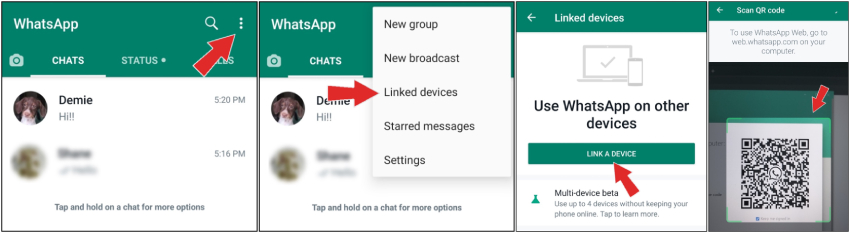
- بمجرد المسح ، سيقوم على الفور بتسجيل الدخول إلى حساب WhatsApp الخاص بك. سيتم عرض جميع رسائلك هنا .
المزيد من النصائح التي قد ترغب في معرفتها:
الجزء 3: كيفية استخدام إصدار WhatsApp لسطح المكتب
في عالم التطبيقات ، هناك العديد من التطبيقات التي تحتوي على تطبيق مخصص للهاتف المحمول ولديها أيضًا إصدار من تطبيق سطح المكتب لأجهزة الكمبيوتر. ولا يتم ترك WhatsApp وراءنا. الطريقة الثانية لاستخدام WhatsApp على الكمبيوتر الشخصي هي التطبيق الخاص المصمم لأجهزة سطح المكتب ، سواء كانت Windows أو Mac . يمكنك تنزيل هذا التطبيق وتسجيل الدخول والاستمتاع .
- قم بتنزيل تطبيق WhatsApp لسطح المكتب من الموقع الرسمي : https://www.whatsapp.com/download/
- يتوفر على نظام التشغيل Windows 8.1 أو الأحدث ؛ macOS 10.11 أو أحدث.
- قم بتشغيل ملف الإعداد وتثبيته بمجرد نجاح التنزيل.
- ثم مثل خطوة WhatsApp web ، انتقل إلى ربط جهاز مرتبط بجهاز ، ثم امسح الرمز ضوئيًا .
- على الفور ، سيتم تسجيل الدخول إلى WhatsApp الخاص بك ويمكنك الدردشة أو مكالمة فيديو مع أصدقائك.
الجزء 4: كيفية استخدام WhatsApp على الكمبيوتر عبر Phone Mirror
أول طريقتين تقليديتين ورسميتين لاستخدام WhatsApp على جهاز الكمبيوتر. هناك طرق أخرى تشمل e Tenorshare Phone Mirror. تتيح لك هذه الأداة نسخ Android إلى جهاز الكمبيوتر الخاص بك عبر كابل USB ثم استخدام أي تطبيقات باستخدام الماوس ولوحة المفاتيح.
قم بتنزيل Phone Mirror وتشغيله على جهاز الكمبيوتر أو جهاز Mac.
>الآن قم بتوصيل هاتف Android بجهاز الكمبيوتر الخاص بك باستخدام كابل USB. ولا بد من تمكين تصحيح أخطاء USB .

بعد أن يكتشف البرنامج هاتفك ، سيتم عرض الشاشة تلقائيًا على الكمبيوتر .

- افتح WhatsApp ، وبعد ذلك يمكنك الدردشة و تحقق من WhatsApp الخاص بك تمامًا مثل ما تفعله على هاتفك .
خاتمة
باستخدام طرق مختلفة ، أيهما تريد ، يمكنك معرفة كيفية استخدام WhatsApp على جهاز الكمبيوتر. إلى جانب تطبيق WhatsApp Web وسطح المكتب الرسمي ، فإن إرسال شاشة Android على جهاز كمبيوتر ثم استخدام الكمبيوتر للتحكم في WhatsApp والتطبيقات الأخرى واستخدامها هو بالتأكيد غير تقليدي إلى حد ما ، ولكنه مفيد. يتم تقديم هذا بواسطة Tenorshare Phone Mirror.






بقلم Mahra Mariam
2025-12-15 / مشاكل ل WhatsApp